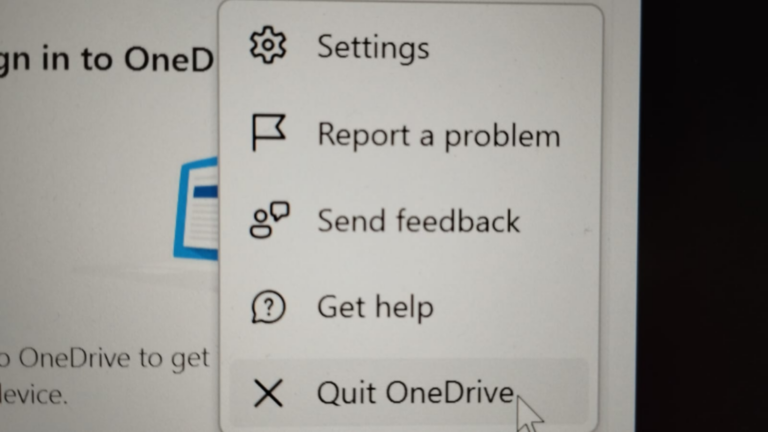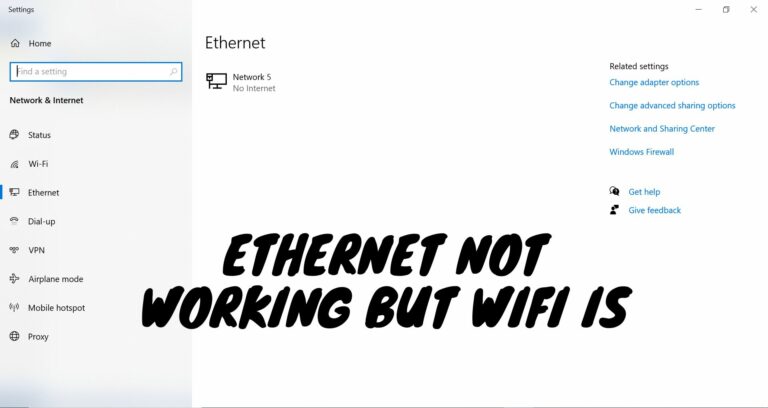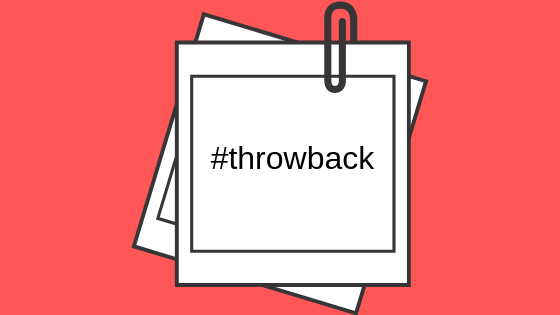Как исправить ошибку сбоя Discord 404 в Valorant?
Ошибка Valorant 404 появляется в результате сбоя Discord, когда пользователи пытаются запустить игру и устанавливается соединение с игровым сервером. Через 2-3 секунды после запуска игры появляется ошибка 404 и приложение Discord вылетает вместе с экземпляром игры. Эта проблема встречается только на ПК.
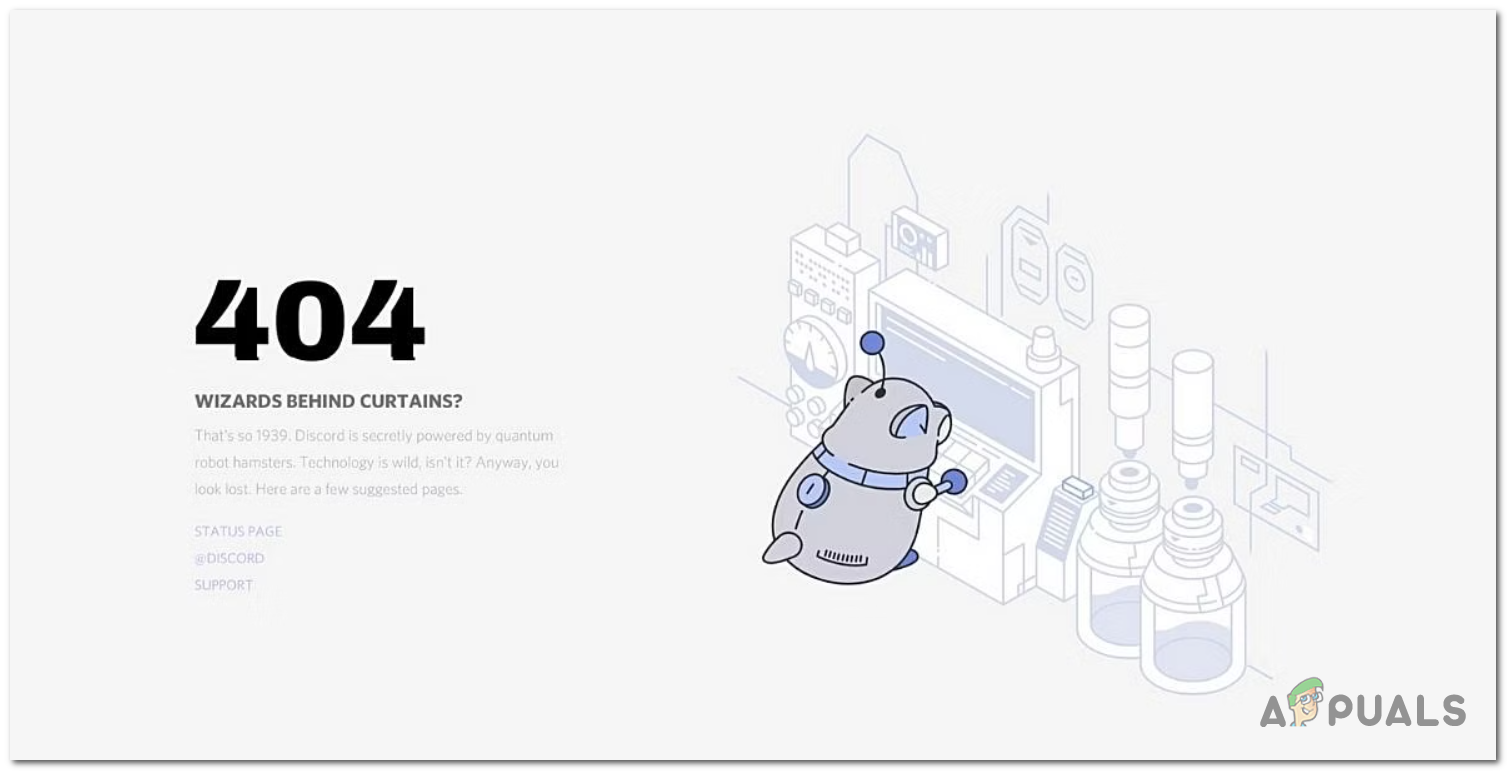
Программы для Windows, мобильные приложения, игры - ВСЁ БЕСПЛАТНО, в нашем закрытом телеграмм канале - Подписывайтесь:)
Основной причиной сбоя Discord является оверлей игры, который у него есть. Если проблема не в оверлее, вам следует переустановить Discord, чтобы увидеть, не вызвана ли проблема некоторыми поврежденными файлами.
Вот шаги, которые необходимо выполнить, чтобы исправить ошибку Valorant 404 при использовании Discord в качестве основного приложения для оверлея:
1. Отключите оверлей игры в Discord.
Оверлей игры может быть причиной этой проблемы, потому что Valorant может быть несовместим с этим параметром. Это может сделать Discord недоступным каждый раз, когда вы захотите сыграть в Valorant.
Вам нужно перейти к настройкам Game Overlay в Discord и нажать на переключатель, чтобы отключить внутриигровое наложение.
Вот шаги, как это сделать:
- Откройте Discord и откройте «Настройки», нажав на значок шестеренки в левом нижнем углу.

- Теперь посмотрите на левую сторону и найдите Настройки активности.
- Когда вы найдете их, нажмите на настройки Game Overlay.

- В настройках «Включить наложение» вы увидите переключатель. Нажмите на нее, чтобы отключить внутриигровой оверлей.

- Закройте Discord и снова откройте его, затем запустите Valorant, чтобы увидеть, появляется ли ошибка 404 по-прежнему.
2. Переустановите Дискорд
Другой причиной, которая может вызвать ошибку Valorant 404, могут быть некоторые поврежденные файлы, влияющие на Discord. Они влияют на приложение, вызывая его сбой, когда вы пытаетесь использовать его во время игры в Valorant.
Перейдите в меню «Программы и компоненты» и удалите Discord. После этого переустановите приложение, чтобы проверить, устранена ли проблема.
Вот руководство, которое покажет вам, как это сделать:
- Откройте диалоговое окно «Выполнить», нажав клавишу Windows + R.
- Введите в строке поиска «appwiz.cpl» и нажмите Enter, чтобы открыть меню «Программы и компоненты».

- Теперь найдите Discord и щелкните его правой кнопкой мыши, затем нажмите «Удалить».

- Теперь вы можете закрыть меню «Программы и компоненты» и посетить официальный Раздор веб-сайт для загрузки установщика.
- Установите приложение и посмотрите, исчезла ли ошибка Valorant 404, и вы можете нормально играть в игру.
Программы для Windows, мобильные приложения, игры - ВСЁ БЕСПЛАТНО, в нашем закрытом телеграмм канале - Подписывайтесь:)

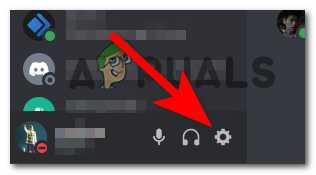
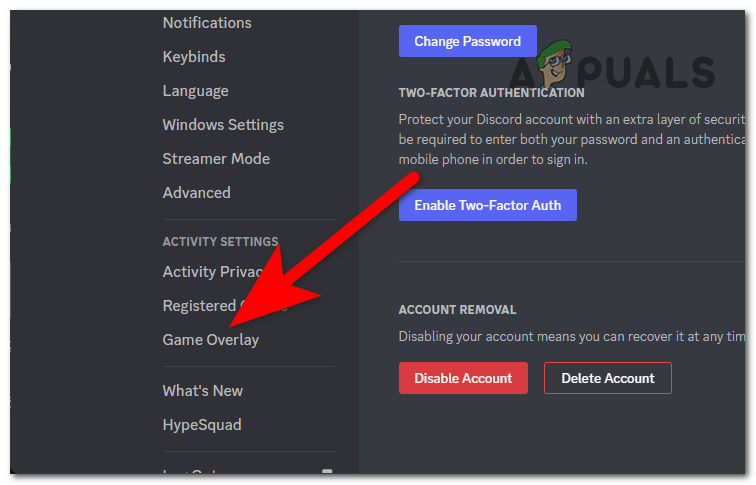
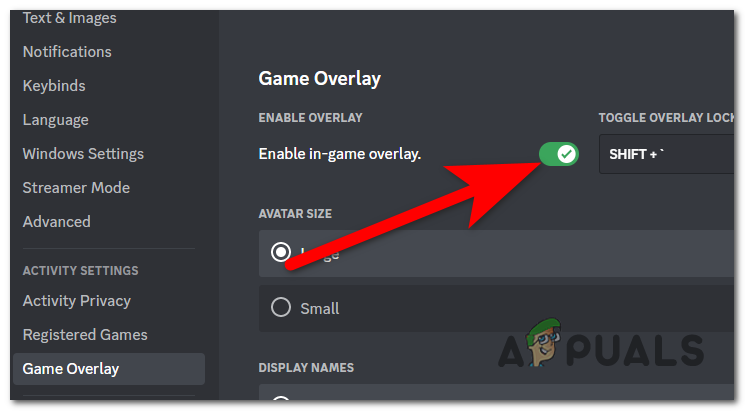
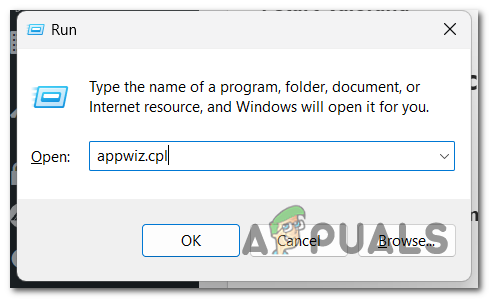
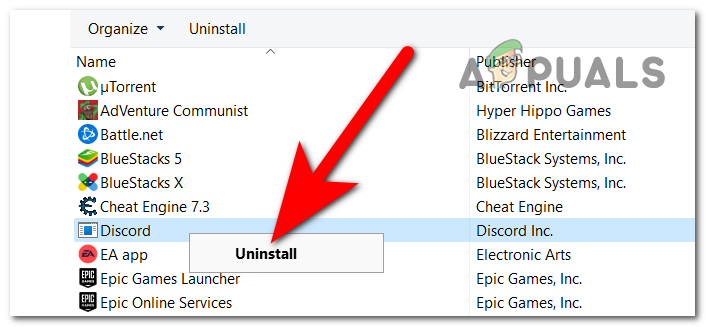
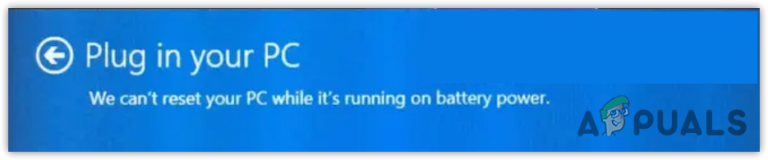
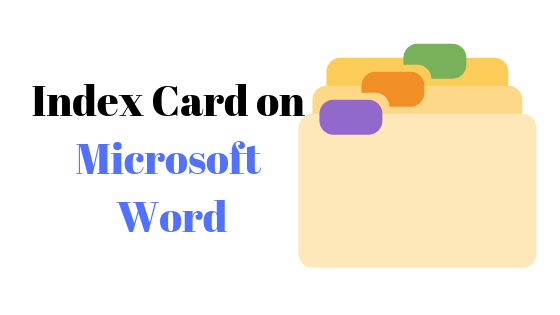
![Что такое фитнес-пакет Liteboxer и стоит ли он того? [2023]](https://ddok.ru/wp-content/uploads/2023/10/Feature-Image-6-768x419.jpg)